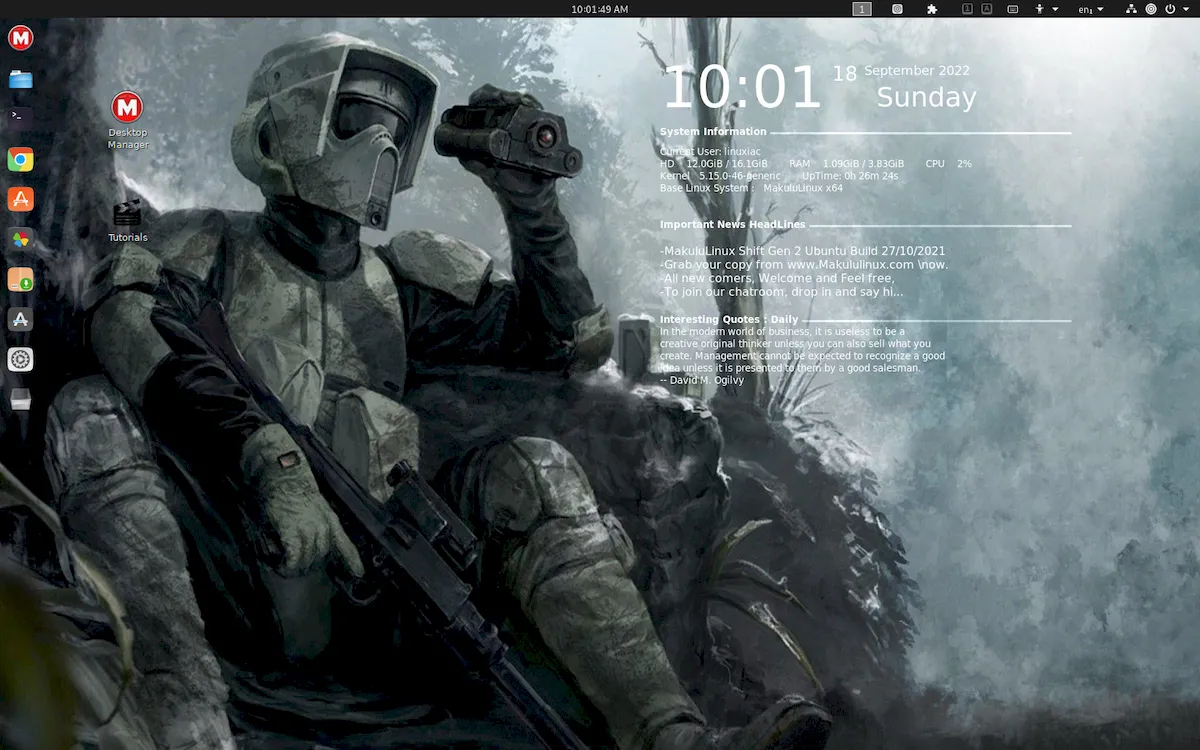Conheça a MakuluLinux, uma distro focada em usuários de desktop e gamers. Saiba mais sobre ela e descubra onde baixar a distro.
Sempre acreditamos que um dos aspectos mais poderosos e essenciais do Linux é a diversidade e as opções que ele oferece a seus usuários. MakuluLinux é a prova viva disso.
MakuluLinux é uma distribuição multifacetada baseada no Ubuntu destinada a usuários de desktop Linux que valorizam a diversidade e os jogadores.
Mas primeiro, vamos dar aos leitores uma rápida visão geral desta distribuição Linux.
MakuluLinux, uma distro focada em usuários de desktop e gamers
MakuluLinux é uma distribuição focada exclusivamente em usuários de desktop e gamers Linux. Está disponível em duas edições gratuitas para download: MakuluLinux Shift e MakuluLinux Gamer.
No entanto, ambos têm suas próprias edições PRO com recursos extras, que analisaremos mais adiante neste artigo. Então, compreensivelmente, o MakuluLinux Shift Pro e o MakuluLinux Gamer Pro são pagos, custando US$ 30.
A versão mais recente da distribuição é baseada no Ubuntu, especificamente na versão Ubuntu 20.04 LTS. Ao mesmo tempo, uma versão chamada MakuluLinux Max, baseada no Debian, está sendo desenvolvida.
Curiosamente, o nome da distro foi significativamente influenciado pelo Ubuntu. Assim como, eles escolheram uma palavra da língua zulu africana, “Makulu”, que significa “Figura de Autoridade”.
Ele combina muito bem com o logotipo do Hippo, que é um dos maiores e mais perigosos animais africanos. O nome e o logotipo refletem quem somos, somos exóticos e gostamos de ultrapassar limites, muitas vezes fazendo o inesperado.
Com isso fora do caminho, vamos ver as duas principais edições do MakuluLinux.
MakuluLinux Shift
O MakuluLinux Shift é inteiramente voltado para o usuário médio de desktop Linux.
Eu propositadamente evito usar o termo “novato” porque algumas lacunas nos aplicativos pré-instalados que ele acompanha exigem que eles sejam instalados adicionalmente. No entanto, isso pode ser um desafio para usuários inexperientes do Linux.
O que exatamente quero dizer?
A completa falta de um pacote de escritório é imediatamente perceptível – uma necessidade para qualquer distribuição orientada para desktop.
Além disso, a ausência de um cliente de e-mail também é óbvia. Mas, claro, eles podem ser facilmente adicionados ao sistema usando o aplicativo “Software Center”.
E agora é hora de focar no recurso essencial que distingue a edição MakuluLinux Shift de todas as outras distribuições Linux.
É uma técnica altamente inovadora para a aplicação em tempo real de diferentes layouts de área de trabalho. O aplicativo “Desktop Manager” especialmente projetado lida com isso.
Mais especificamente, você tem 16 layouts de área de trabalho diferentes para escolher, mas só pode usar 8 deles livremente. Os oito restantes estão bloqueados e você deve atualizar para a versão paga do MakuluLinux Shift Pro para usá-los.
Cada um tem seu layout exclusivo, esquema de cores, painel, ícones e assim por diante. É importante observar que alternar de um para outro não requer um logout. Como dito anteriormente, você deve iniciar o aplicativo “Desktop Manager” e selecionar o layout desejado.
Os desenvolvedores do MakuluLinux lidam com todas as outras mágicas nos bastidores. Assim, depois de escolher um layout, o ambiente da área de trabalho muda completamente em segundos.
Mas não se deixe enganar pelos nomes dos vários layouts – Plasma, Gnome, Unity e assim por diante. Um novo ambiente de área de trabalho não é instalado em seu PC de forma alguma.
Na verdade, a “mágica” acontece graças às impressionantes 50 extensões GNOME pré-instaladas e pré-configuradas, vários conjuntos de ícones, cursores do mouse, etc., com os quais MakuluLinux vem essa funcionalidade é alcançada.
MakuluLinux Gamer
As coisas estão mais do que claras aqui. Tudo na edição MakuluLinux Gamer foi construído com os jogadores em mente, e nada foi perdido. Claro, o conhecido serviço de distribuição digital Steam da Valve vem pré-instalado e pronto para uso.
Além disso, você também pode encontrar o aplicativo de desktop GameHub para distribuições Linux aqui, que permite gerenciar todos os seus jogos em um local centralizado. Mas as coisas não param por aí. A edição MakuluLinux Gamer tem muito mais a oferecer.
Lutris, uma plataforma de jogos de código aberto para Linux, também está disponível.
PlayOnLinux, um frontend gráfico para a camada de compatibilidade do software Wine que permite aos usuários do Linux instalar videogames baseados no Windows, é o seguinte aplicativo na lista que vem pré-instalado com o MakuluLinux Gamer.
Podemos continuar a lista com aplicativos como Heroic, Minigalaxy, RestroArch, etc. Além disso, o aplicativo GeForce NOW também está incluído por padrão para proprietários de GPUs Nvidia.
A ferramenta “Driver Manager” fornecerá as versões mais recentes e atualizadas dos drivers necessários para suas GPUs.
Em outras palavras, tudo na edição MakuluLinux Gamer destina-se a tornar o mais simples possível para os jogadores do Linux desfrutarem de seus jogos favoritos sem nenhuma complexidade adicional.
Por fim, adicionaremos que com esta edição, você recebe uma única aparência de desktop padrão, com os dezesseis layouts diferentes permanecendo “marcas registradas” apenas para a edição MakuluLinux Shift.
Programas
A seleção de software no MakuluLinux é abordada de maneira interessante. Por exemplo, o único navegador disponível por padrão aqui é o Google Chrome, o que é incomum em outras distribuições Linux onde o Firefox é quase sempre a escolha preferida.
Incluir algum software extra que é estritamente exclusivo de uma distribuição Linux específica causa uma impressão positiva. Por exemplo, o aplicativo Timeshift, que tira um instantâneo do seu sistema e é desenvolvido internamente pelo Linux Mint, está disponível no MakuluLinux.
Além disso, Warpinator, outra ferramenta Linux Mint que permite transferir arquivos entre seu PC Linux e dispositivos Android, também encontrou um lar no MakuluLinux.
Continuamos com a decisão incomum de incluir o Discord na paleta de aplicativos padrão do MakuluLinux. Claro, isso faz sentido na edição Gamer, onde o Discord é a escolha favorita dos gamers.
Além disso, o Leafpad, o editor de texto GTK+ simplificado, substituiu o popular aplicativo Gedit, que vem por padrão com o GNOME.
Para completar, MakuluLinux fornece aplicativos adicionais que fornecem ao usuário algumas funcionalidades úteis. Por exemplo, o “Grub Customizer”, como o nome indica, permite que você modifique as configurações do carregador de inicialização GRUB.
E, o “LightDM GTK+ Greeter” permite que você personalize a aparência da sua tela de login.
Concluindo, também devemos mencionar que o MakuluLinux conta com os repositórios oficiais do Ubuntu para atualizações de software e segurança e seus repositórios para fornecer aplicativos adicionais específicos da distribuição.
Recursos do Makulu Linux Pro
Você provavelmente está se perguntando o que as versões MakuluLinux Shift Pro incluem. Aqui estão os pontos principais:
- Você obtém acesso total ao ISO do Gamer Pro, que desbloqueia todos os recursos profissionais do MakuluLinux Gamer.
- Outros oito layouts de desktop elevam o total para 16.
- Os novos layouts incluem mais papéis de parede, ícones, sombras e temas.
- A capacidade de personalizar e salvar alterações em seu layout.
- Alguns efeitos especiais de janela fantásticos incluem Wobbly, Bouncy, Min/Max e muito mais.
- Controle seu computador com o sistema de gestos usando a função Touch Gesture.
- O Makulu Constructor App permite que você reconstrua seu sistema em uma imagem ISO e, em seguida, gire novamente sua própria distribuição.
- Interfaces de usuário gráficas adicionais que tornam a navegação do sistema mais fácil e suave.
- Acesso a layouts futuros e mais papéis de parede.
Ciclo de lançamento do MakuluLinux
Este é outro aspecto incomum da abordagem do MakuluLinux para entregar novas versões. Portanto, não espere um roteiro enxuto ou algo assim aqui.
Não gostamos de fazer roteiros e anunciar lançamentos com muita antecedência, porque isso nos pressiona e cria expectativas de que sentimos limitações no projeto.
Em outras palavras, o próximo lançamento do MakuluLinux estará pronto quando estiver pronto. Assim, os desenvolvedores não se comprometem antecipadamente com prazos.
Em conclusão, podemos dizer que nossa experiência com o MakuluLinux nos deixou com sentimentos contraditórios. A distribuição funcionou sem problemas e rápido. A ideia de mudar os layouts on the fly são únicos e conquistaram completamente nossas simpatias.
Por outro lado, houve vários aspectos que não gostamos. O vídeo obrigatório de 2 minutos no início de cada instalação e as informações “importantes” de Conky na área de trabalho que datam de um ano nos deixam com um gostinho do viés dos fãs.
Também acreditamos que há espaço para melhorias nos aplicativos padrão que o MakuluLinux fornece. Os oferecidos parecem ser os favoritos do desenvolvedor, com pouca consideração pelas expectativas típicas do usuário.
Claro, se você está apenas fazendo uma distribuição por diversão, tudo bem. No entanto, se você tiver reivindicações maiores, como esta distribuição, algumas coisas podem precisar ser reconsideradas e alteradas.
Apesar dessas observações, MakuluLinux é uma distribuição que merece mais atenção e popularidade. Seus desenvolvedores se esforçaram muito e recomendamos que você experimente.
Para saber mais sobre essa distribuição, acesse o site oficial.
Baixe e experimente o MakuluLinux
A imagem ISO do MakuluLinux já pode ser baixada acessando a página de download da distribuição.
Verifique se a imagem ISO está corrompida
Antes de gravar a imagem ISO que você baixou, verifique se ela está corrompida usando o tutorial abaixo:
Como verificar se uma imagem ISO está corrompida
Como gravar uma imagem ISO no Linux
Quem precisar gravar a imagem ISO após o download, pode usar esse tutorial do blog:
Como gravar uma imagem ISO Usando o Nautilus
Como gravar uma imagem ISO usando o Terminal
Como criar um pendrive de instalação
Como criar um pendrive inicializável com GNOME Disks
Como criar um pendrive inicializável com o Etcher no Linux